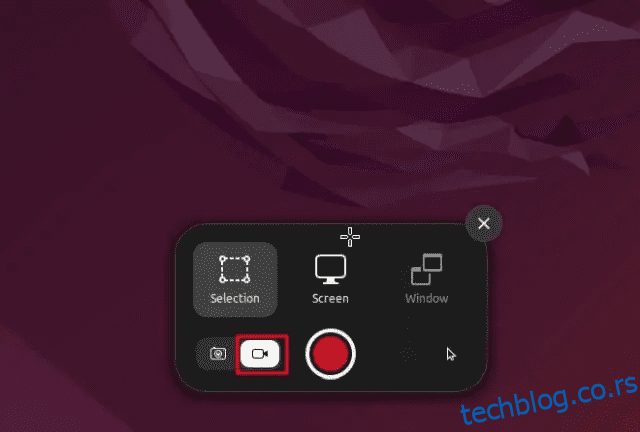Ако тражите како да снимите екран у Убунту-у, већ смо објаснили коришћењем уграђеног снимача екрана и апликација трећих страна. Међутим, за оне који користе друге Линук дистрибуције, саставили смо листу најбољих снимача екрана за кориснике Линука. Свесни смо да корисници имају различите случајеве употребе. Док неки желе да сниме екран веб камером за снимање туторијала, други једноставно желе да направе кратак ГИФ са снимањем екрана. Имајући ове тачке на уму, ево 8 најбољих софтвера за снимање екрана за Линук које бисте требали тестирати. Од основних до напредних алата, на ову листу смо додали све популарне снимаче екрана. Дакле, у вези с тим, хајде да заронимо одмах.
Преглед садржаја
Најбоље апликације за снимање екрана за Линук (2022)
У ову листу смо укључили и основне и напредне снимаче екрана за кориснике Линук рачунара. Осим тога, на овој листи ћете пронаћи најбоље Убунту снимаче екрана, јер сам већину њих тестирао на Убунту-у.
Напомена: Већина снимача екрана које сам тестирао не ради добро са Ваиландом, упркос њиховој званичној подршци. Зато се препоручује да пређете на Ксорг ако намеравате да снимите екран без икаквих проблема.
1. Гноме Сцреен Рецордер
Ако ваша Линук дистрибуција (углавном заснована на Дебиан-у) користи Гноме Десктоп Схелл, не морате да преузимате уређај за снимање екрана треће стране. Гноме Десктоп Схелл долази са уграђеним снимачем екрана који ради као шарм, и на Ваиланд-у и на Ксорг-у. Од његовог објављивања, изворни снимач екрана је значајно побољшан и сада подржава снимање екрана за Ваиланд сервер за приказ. Дакле, ако тражите поуздан Убунту снимач екрана, уграђени Гноме снимач екрана ће покрити све ваше потребе.
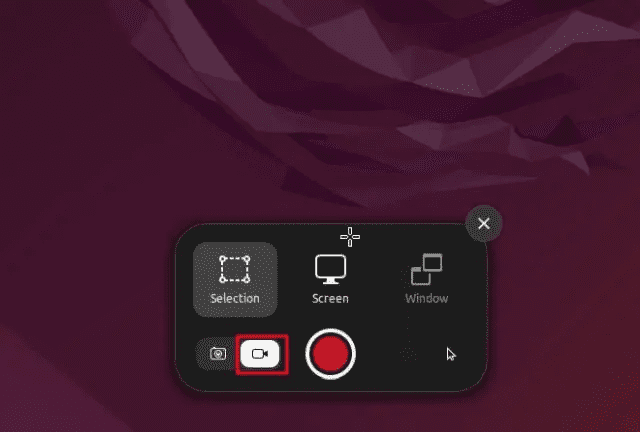
Екран можете снимити у три режима: преко целог екрана, прозора и области делимичног избора. Морате да притиснете Убунту пречицу на тастатури „Цтрл + Алт + Схифт + Р“ да би се алатка појавила на вашем екрану. Затим можете одмах снимити екран. Имајући то у виду, Гноме снимач екрана има велики недостатак. Не може да сними звук микрофона или интерни звук. Осим тога, тренутно подржава само ВЕБМ медијски формат. Упркос томе, овај уграђени Сцреен Рецордер је један од најједноставнијих алата за снимање екрана на Линук-у и топло га препоручујем због његове доступности.
Пречица на тастатури: Цтрл + Алт + Схифт + Р
ПросЦонс Једноставан за коришћење Без аудио/микрофонског снимања Подржава Ваиланд Само подршка за ВЕБМ Нуди три режима снимања
2. СимплеСцреенРецордер
СимплеСцреенРецордер је један од најбољих снимача екрана за Линук који је познат по томе што нуди солидну стабилност и функције препуне до врха. Помоћу овог алата можете прилагодити брзину кадрова, додати нове изворе звука (интерни и екстерни микрофон), променити брзину протока, снимити курсор и још много тога. У ствари, подржава чак и извоз снимљеног видеа у различите медијске формате, укључујући МП4, МКВ, ВЕБМ, итд. Такође можете изабрати жељену област за снимање екрана – цео екран или фиксни правоугаоник.
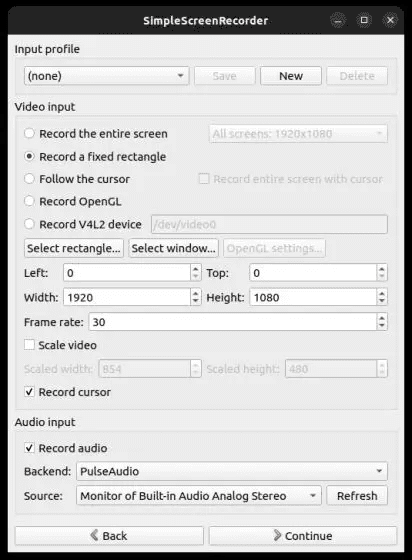
Једини проблем са СимплеСцреенРецордер-ом је тај што није компатибилан са Линук системима који користе Ваиланд сервер за приказ. У мом тестирању на Убунту 22.04.1, апликација је показивала празан екран, на шта ме је, да будемо поштени, апликација унапред упозорила. Ипак, ако користите старији и популарни Ксорг сервер за приказ, ова апликација ће одлично радити за снимање екрана на било којој Линук дистрибуцији.
- Како инсталирати: Отворите терминал и покрените наредбу испод да бисте инсталирали.
sudo apt install simplescreenrecorder
ПросЦонсРелиаблеНе подржава Ваиланд сервер за приказ Напредно прилагођавање од брзине кадрова до брзине преноса Извоз у више медијских формата
3. Казам
Казам је један од мојих омиљених алата за снимање екрана на Линук-у. За разлику од других основних и напредних снимача екрана, овај софтвер се налази у средини са свим потребним функцијама у полираном и минималном корисничком сучељу. Једноставно отворите снимач екрана и можете одмах да изаберете режим снимања – цео екран, прозор или прилагођено подручје. Осим тога, можете одабрати да снимите курсор миша, звук из звучника и звук из микрофона.
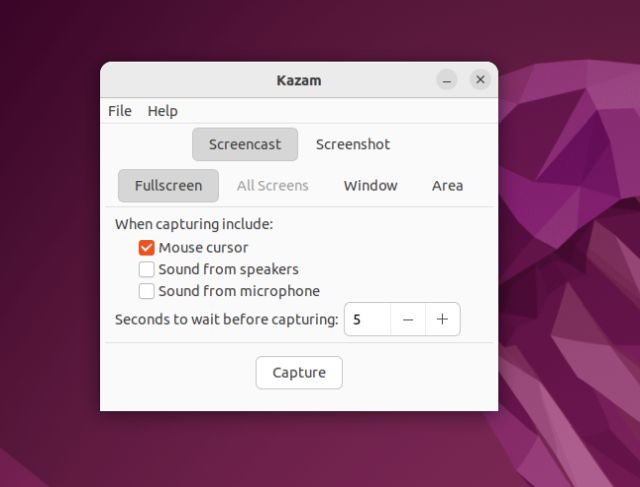
Једна Казам карактеристика која ми се заиста свиђа је та што подржава одложено снимање. Можете дефинисати време чекања пре него што софтвер почне да снима екран, што је одлична карактеристика. Коначно, подржава МП4, АВИ и ВЕБМ формате, а такође можете одабрати одредиште за чување снимка. Да не помињемо, такође је могуће изабрати брзину кадрова са странице Преференцес. Све у свему, Казам је лаган алат који вам омогућава да снимите екран на Линук рачунарима. Још више бих волео да алатка има подршку за пречице на тастатури.
- Како инсталирати: Отворите терминал и покрените наредбу испод.
sudo apt install kazam
ПросЦонс Лаган и минималан УИД не ради на Ваиланд серверу за приказ Све потребне функције Извоз у МП4 и АВИ
4. Пеек
Ако тражите Убунту снимач екрана за креирање ГИФ-ова, топло ћу вам препоручити Пеек. То је један од најбољих алата за снимање екрана који вам омогућава да снимите екран у ГИФ формату, заједно са МП4, ВЕБМ и АПНГ. Једноставно отворите програм, превуците оквир да бисте подесили област екрана коју желите да снимите и кликните на „Сними“. И то је то.
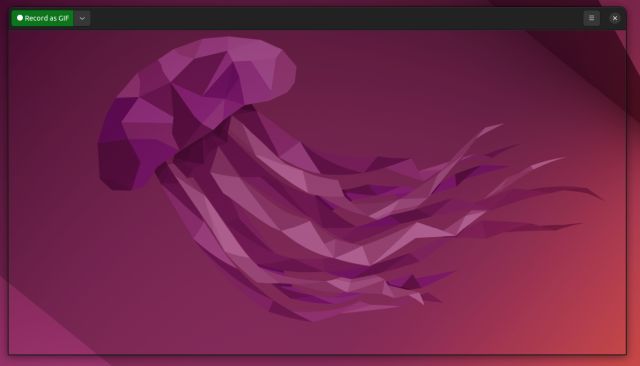
Можете чак и да снимите звук док снимате у МП4 или ВЕБМ форматима, али то морате да омогућите на страници Преференцес. У оквиру подешавања такође можете одабрати жељену брзину кадрова, тајмер одлагања, опцију праћења курсора миша и још много тога. Све у свему, Пеек је један од најбољих снимача екрана за Линук, посебно за креирање ГИФ-ова. Ако ово одговара вашем случају употребе, одмах инсталирајте Пеек на свој Линук рачунар.
- Како инсталирати: Отворите терминал и покрените наредбу испод. Пронађите више информација овде.
sudo add-apt-repository ppa:peek-developers/stable sudo apt update sudo apt install peek
ПросЦонсНајбоља алатка за креирање ГИФ-ова на Линук-у. Ниједан као такав не може да сними аудио и извоз у МП4 или ВЕБМ формат
5. Кооха
Кооха је један од најбољих Убунту снимача екрана са интуитивним корисничким интерфејсом. Без много нереда, нуди лаке прекидаче за омогућавање или онемогућавање функције и снимање екрана одмах. Нема потребе да петљате са гомилом опција. Изаберите опцију прозора или прилагођене области или можете да онемогућите оба да бисте започели снимање преко целог екрана. Постоји и опција да омогућите аудио снимање са звучника, микрофона (или оба заједно) и ухватите курсор у снимку. Опет, можете извести снимке у МП4, ВЕБМ, МКВ и ГИФ форматима, што је невероватно.
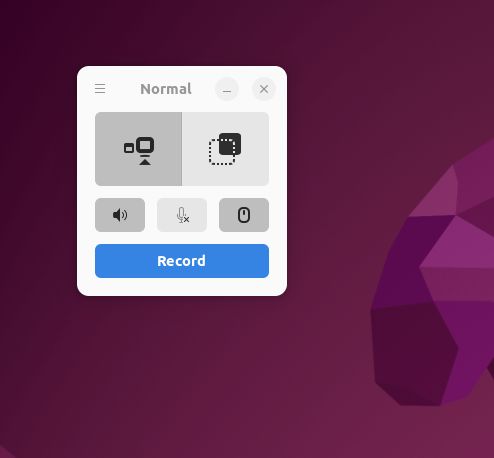
Оно што ми се посебно свиђа у овој апликацији је то што вам омогућава да одаберете извор приказа, што значи да можете изабрати и снимање екрана са другог монитора. Коначно, можете прилагодити одредиште за чување и брзину кадрова, па чак и додати кашњење снимања из подешавања. Све у свему, Кооха је један од најбољих снимача екрана за Линук, и свакако га можете испробати.
- Како инсталирати: Отворите терминал и покрените наредбу испод. Имајте на уму да ћете прво морати поставити Флатпак да бисте могли да инсталирате Кооха на вашу Линук дистрибуцију.
flatpak install flathub io.github.seadve.Kooha
ПросЦонс Минимални и интуитиван кориснички интерфејс Не ради на Ваиланд-у. Изаберите извор приказа са другог монитора. Изаберите брзину кадрова; додајте тајмер за одлагање
6. Плави снимач
Сећате се Греен Рецордер-а? Био је то један од најбољих снимача екрана за Линук, али је сада укинут. Па, један од програмера је натерао Греен Рецордер да направи Блуе Рецордер. Заснован је на Греен Рецордер-у, има сличан кориснички интерфејс и исправио је многе грешке везане за нови Сцреенцаст оквир, Ваиланд и ФФмпег. У мом кратком тестирању, алат је добро функционисао на Ксорг-у, али сам се суочио са проблемима на Ваиланду.
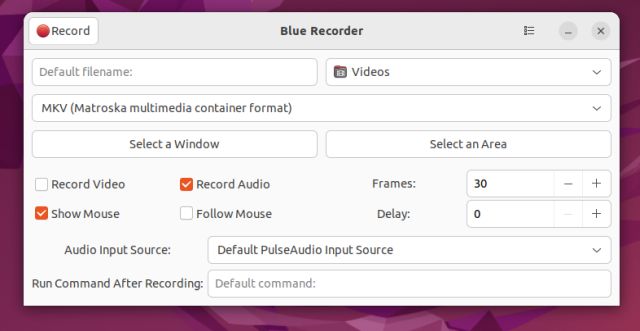
Што се тиче функција, можете одабрати тип датотеке за извоз из различитих медијских формата, укључујући МП4, АВИ, МКВ, ВМВ, НУТ и ГИФ. Добро сте прочитали, чак можете и аутоматски да конвертујете свој снимак екрана у ГИФ помоћу Блуе Рецордер-а. Осим тога, можете одабрати прозор, изабрану област или се одлучити за снимање преко целог екрана. Постоји и опција за снимање звука, праћење миша, одабир фреквенције кадрова и подешавање одложеног тајмера. Једноставно речено, Блуе Рецордер је један од најбољих снимача екрана за Линук, и морате га тестирати пре него што се одлучите за један.
- Како инсталирати: Отворите терминал и покрените наредбу испод. На Убунту рачунарима, аутоматски ће поставити Снап након што покренете команду.
sudo snap install blue-recorder
ПросЦонсФорк Греен Рецордер-а Тренутно мала грешка. Једноставно УИС подржава МП4, АВИ, МКВ, ВМВ, НУТ и ГИФ
7. ОБС Студио
ОБС Студио је рангиран међу најбољим снимачима екрана за све платформе. То је програм професионалног нивоа не само за снимање видео записа, већ и за стримовање. И можете да користите ОБС на Линук-у за снимање екрана, додавање преклапања веб камере, мешање извора звука из микрофона или било ког другог извора, снимање прозора и још много тога. Такође можете подесити брзину преноса и ниво звука тако што ћете уронити у напредне опције.
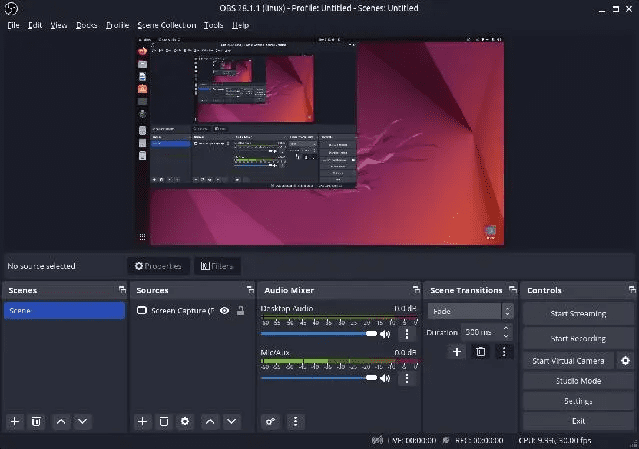
Подразумевано, снима снимке у МКВ формату, али можете променити излазни формат у МП4, МОВ, ФЛВ, ТС или М3У8. Једноставно речено, ако тражите напредни снимач екрана на Убунту или другим Линук дистрибуцијама, ОБС Студио је један од најбољих алата. Имајте на уму да се ОБС Студио замрзавао на Ваиланд серверу, па се препоручује да пређете на Ксорг пре снимања екрана.
- Како инсталирати: Отворите Терминал и покрените наредбу испод да бисте инсталирали ОБС Студио на Линук.
sudo add-apt-repository ppa:obsproject/obs-studio sudo apt update sudo apt install obs-studio
ПросЦонс Моћан снимач екрана Није за почетнике Напредна прилагођавања Подржава Ваиландс, али је квар
8. вокосцреенНГ
вокосцреенНГ је још један напредни снимач екрана за Линук са подршком за преклапање веб камере. Ако сте неко ко жели да креира туторијале са приказом гласа и веб камере, вокосцреенНГ је одличан програм. Прво, можете снимити цео екран, прозор или прилагођену област. Постоји и подршка за лупу, коју можете користити док објашњавате из ПДФ датотеке или документа да бисте скренули пажњу корисника ка тексту. Затим можете додати извор звука или микрофона, одабрати брзину кадрова, одабрати кодек по свом избору и још много тога.
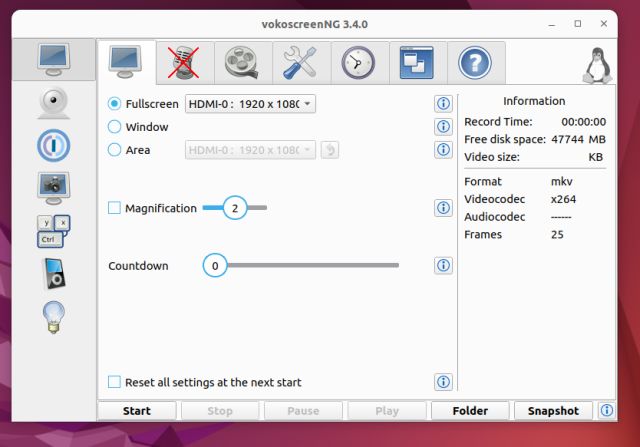
Осим тога, можете извозити видео записе у МКВ, МП4, МОВ, АВИ и ВЕБМ формате, тако да је то одлично. У случају да желите да додате тајмер одлагања или закажете условну сесију снимања, можете и то да урадите. Коначно, можете прилагодити и интервентне тастере за засебне функције. Да сумирамо, вокосцреенНГ је одличан снимач екрана за едукаторе, а ако сте један од њих, не бисте требали пропустити ову апликацију.
- Како инсталирати: Отворите терминал и покрените наредбу испод. Такође можете преузети најновију верзију са овде.
sudo apt install vokoscreen-ng
ПросЦонсНајбоље за креирање туторијала и материјала за обуку Ништа као такво. Лако додајте приказ веб камере Подршка за лупу
Најбољи Убунту Линук снимачи екрана за вас
Дакле, ово је 8 најбољих снимача екрана за Линук које можете користити на основу ваших потреба. Додао сам и основне и напредне алате, па само напред и изаберите алат који одговара вашим потребама. Међутим, ако желите да снимите екран на Виндовс 11, идите на наш детаљни водич. А да бисте пронашли листу практичних Убунту пречица на тастатури, прођите кроз повезани чланак. Коначно, ако имате било каквих питања, реците нам у одељку за коментаре.